查看 Linux 发行版本是了解系统基本信息的重要手段,不同的方法适用于不同的环境和需求红旗linux系统下载,掌握这些方法能让我们更好地管理和使用 Linux 系统。
如何用命令查看
在 Linux 系统中,使用命令行是最常见的查看发行版本的方式。对于基于 Debian 或 Ubuntu 的系统怎么查看linux发行版本,可以使用 “lsb_release -a” 命令,它会详细列出系统的发行版本、代号等信息。而对于基于 Red Hat 或 CentOS 的系统,“cat /etc/redhat-release” 命令能快速显示系统的发行版本。这种方法简单直接,适合熟悉命令行操作的用户。

不过,有些轻量级的 Linux 发行版可能没有预装 lsb_release 工具,此时可以通过 “cat /etc/os-release” 命令来查看,该命令在大多数 Linux 发行版中都能使用,它会显示系统的名称、版本、ID 等关键信息,帮助我们准确了解系统情况。
图形界面能查吗
很多 Linux 用户,尤其是初学者,更喜欢通过图形界面来获取信息。大多数桌面环境都提供了系统信息查看工具。比如在 GNOME 桌面环境中,点击系统菜单中的 “About” 选项,就可以看到系统的基本信息,包括发行版本。在 KDE 桌面环境中,也能在系统设置里找到类似的系统信息查看功能。
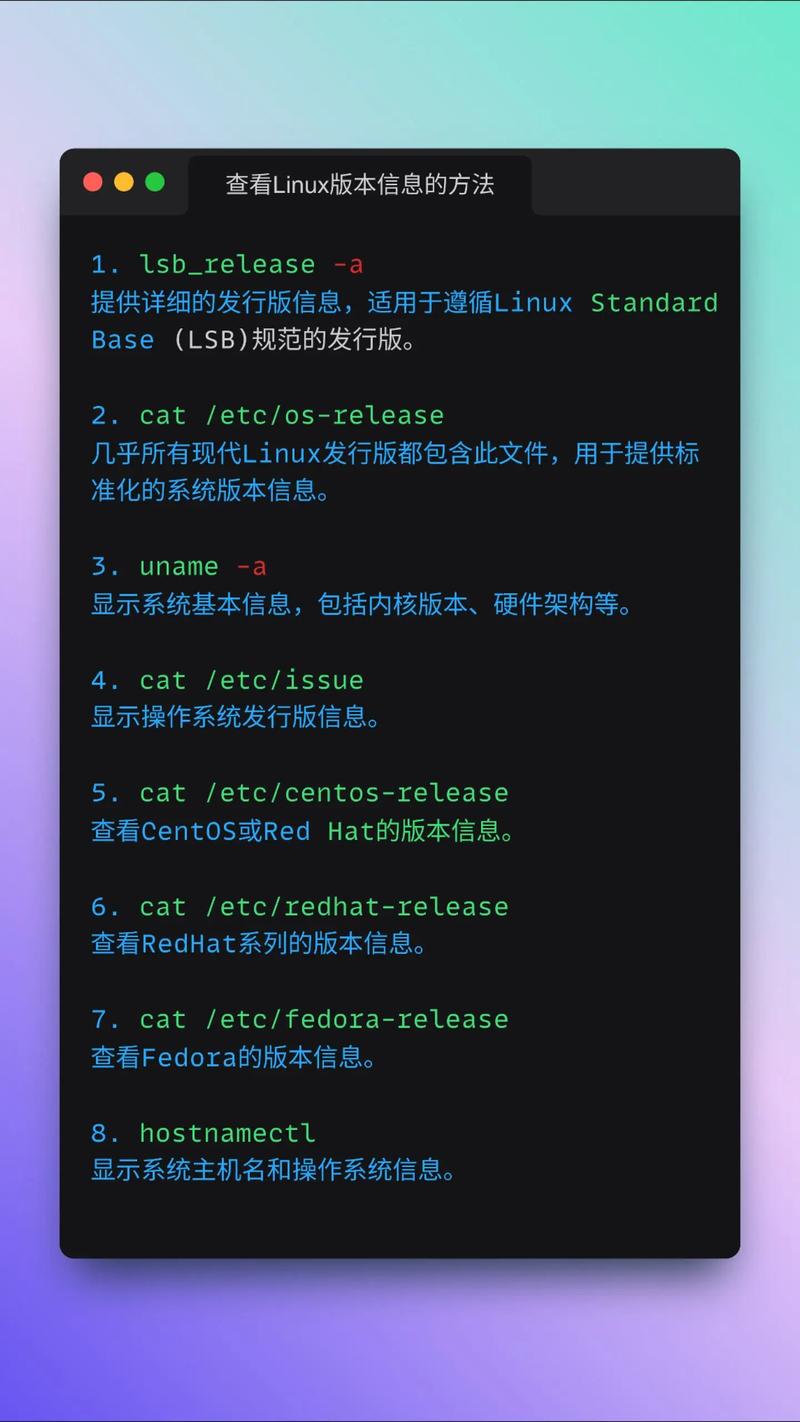
使用图形界面查看发行版本的优点是直观、简单,不需要记忆复杂的命令。但缺点是不同的桌面环境操作方式可能不同,而且有些服务器版的 Linux 系统并没有安装图形界面,这就限制了该方法的使用范围。
文件里能找到吗
在 Linux 系统中,一些特定的文件也存储着系统的发行版本信息。例如,“/etc/issue” 文件通常包含了系统的发行版本和一些欢迎信息。通过 “cat /etc/issue” 命令查看该文件内容,就能获取到相关信息。不过,这个文件的内容可能会因为系统管理员的修改而不准确。
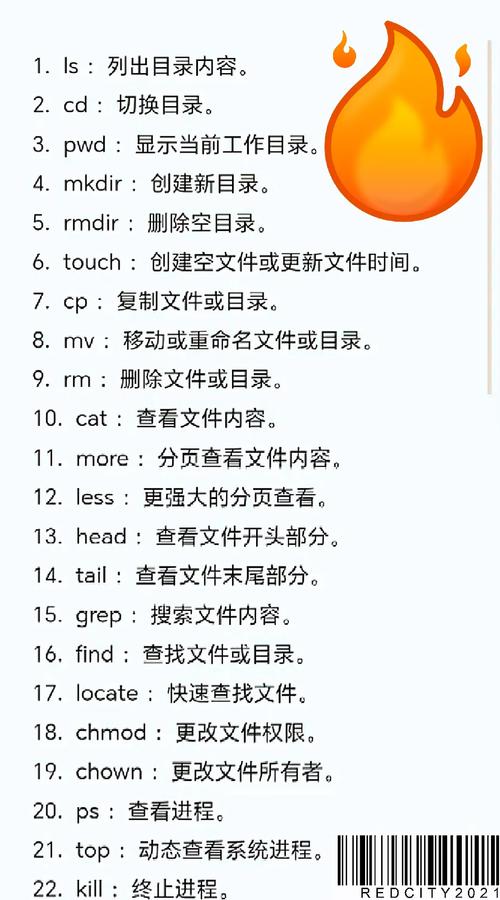
还有 “/etc/debian_version” 文件,在基于 Debian 的系统中,它记录了 Debian 的具体版本号。通过查看这个文件,我们可以了解系统是基于哪个 Debian 版本构建的。但要注意的是,不同的 Linux 发行版可能使用不同的文件来保存版本信息,需要根据具体情况查找。
包管理器能看吗
包管理器是 Linux 系统中用于安装、更新和管理软件包的工具,它也能帮助我们查看系统的发行版本。比如在基于 Debian 的系统中,使用 “apt-cache policy” 命令可以查看系统的软件源信息,其中也包含了发行版本的相关内容。在基于 Red Hat 的系统中,“yum repolist” 命令能达到类似的效果。
通过包管理器查看发行版本的好处是,它能反映系统当前使用的软件源对应的发行版本linux开源软件,这对于软件的安装和更新非常重要。但这种方法获取的版本信息可能不够直接,需要我们对包管理器的输出进行一定的分析。
第三方工具可用吗
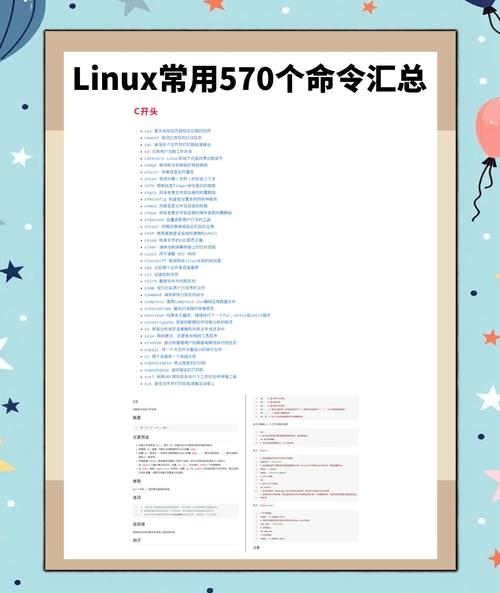
除了系统自带的方法,还有一些第三方工具可以用来查看 Linux 发行版本。例如 “neofetch” 工具,它不仅能显示系统的发行版本,还能展示系统的硬件信息、内核版本、内存使用情况等。安装并运行 “neofetch” 命令后,就能在终端中看到一个美观且详细的系统信息界面。
不过,使用第三方工具需要先进行安装,这可能会增加一些额外的操作步骤。而且有些第三方工具可能不支持所有的 Linux 发行版,在使用前需要确认工具的兼容性。
查看版本有啥用
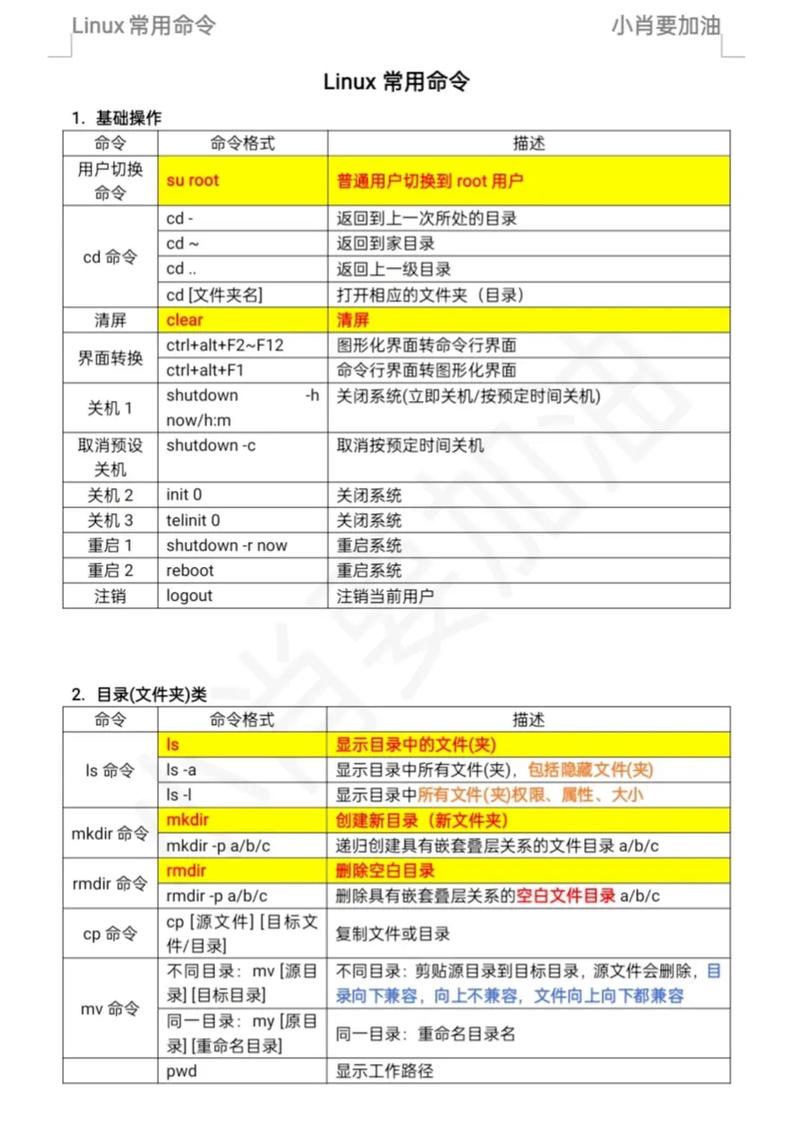
了解 Linux 发行版本对于系统管理和软件使用都非常重要。在安装软件时,不同的发行版本可能对软件的兼容性不同,确认发行版本可以避免因版本不兼容导致的软件安装失败或运行异常。在进行系统维护和升级时怎么查看linux发行版本,也需要知道发行版本,以便选择合适的升级方式和软件源。
同时,对于开发者来说,了解目标系统的发行版本有助于开发出更兼容的软件。在技术交流和社区求助时,准确提供系统的发行版本信息能让其他人更快速地帮助我们解决问题。
你在查看 Linux 发行版本时遇到过什么问题吗?欢迎评论交流,觉得文章有用的话别忘了点赞和分享!
